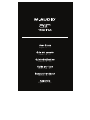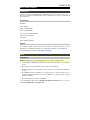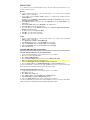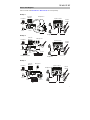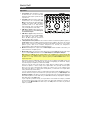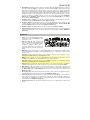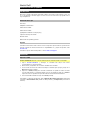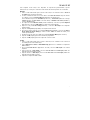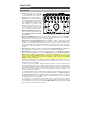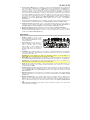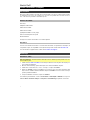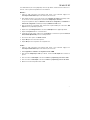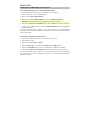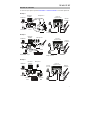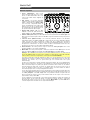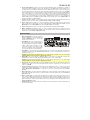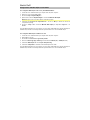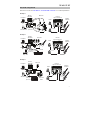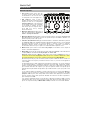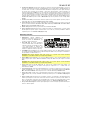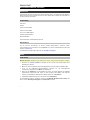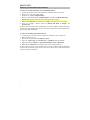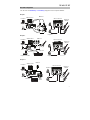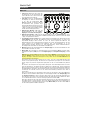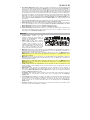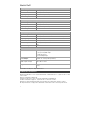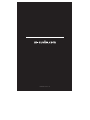M-Audio AIR 192|14 Mode d'emploi
- Catégorie
- Mélangeurs audio
- Taper
- Mode d'emploi

User Guide
English ( 3 – 7 )
Guía del usuario
Español ( 8 – 13 )
Guide d'utilisation
Français ( 14 – 19 )
Guida per l'uso
Italiano ( 20 – 25 )
Benutzerhandbuch
Deutsch ( 26 – 31 )
Appendix
English ( 33 – 34 )
La page est en cours de chargement...
La page est en cours de chargement...
La page est en cours de chargement...
La page est en cours de chargement...
La page est en cours de chargement...
La page est en cours de chargement...
La page est en cours de chargement...
La page est en cours de chargement...
La page est en cours de chargement...
La page est en cours de chargement...
La page est en cours de chargement...
La page est en cours de chargement...

14
Guide d'utilisation (Français)
Présentation
Merci d’avoir fait l’acquisition de l'AIR 192|14. Chez M-Audio, nous savons à quel point la musique
est importante pour vous. C’est pourquoi nous concevons nos produits avec une seule chose en
tête — faire de votre performance la meilleure qui soit.
Contenu de la boîte
AIR 192|14
Adaptateur d'alimentation
Câble USB-C à USB-C
Câble USB-C à USB-A
(2) Adaptateurs MIDI à 3,5 mm (1/8 po)
Cartes de téléchargement de logiciel
Guide d'utilisation
Consignes de sécurité et informations concernant la garantie
Assistance
Pour les toutes dernières informations concernant la documentation, les spécifications techniques, la
configuration requise, la compatibilité et l'enregistrement du produit, veuillez visiter m-audio.com.
Pour de l'assistance supplémentaire, veuillez visiter m-audio.com/support.
Démarrage
Paramètres audio
Utilisateurs Windows : Avant de brancher l'AIR 192|14 à votre ordinateur pour la première fois, vous
devez installer le pilote :
1. Veuillez visiter m-audio.com/drivers et télécharger la dernière version du pilote AIR 192|14 pour
votre système d'exploitation.
2. Ouvrez le fichier téléchargé, puis double-cliquez sur le fichier d'installation du pilote.
3. Veuillez lire le contrat de licence, cocher « J'accepte » et cliquer sur Suivant.
4. Cliquez sur Installer pour lancer l'installation. Il se peut que vous soyez invité à brancher l'AIR
192|14 à votre ordinateur durant l’installation. Cliquez sur Installer sur tous les autres messages
système pendant l’installation.
5. Lorsque l’installation est terminée, cliquez sur Terminer.
Pour utiliser le pilote Windows, ouvrez le Control Panel de l'AIR 192|14 de M-Audio. Vous pouvez
définir la taille de la mémoire tampon et la fréquence d’échantillonnage à partir de cette fenêtre.

15
Pour définir l'AIR 192|14 comme périphérique de lecture par défaut, veuillez suivre les instructions ci-
dessous, selon le système d'exploitation de votre ordinateur.
Windows :
1. Utilisez le câble USB inclus pour brancher l'AIR 192|14 à votre ordinateur. Appuyez sur
l'interrupteur d'alimentation pour mettre l'AIR 192|14 sous tension.
2. Dans la barre des tâches, recherchez l’icône de la commande de volume (haut-parleur). Faites
un clic droit sur l'icône du haut-parleur et sélectionnez Périphériques de lecture.
Vous pouvez également cliquer sur Démarrer > Panneau de configuration (ou Paramètres >
Panneau de configuration en Affichage classique) > Matériel et audio > Son.
3. Dans le panneau de configuration Son, sélectionnez l'onglet Lecture, puis sélectionnez AIR
192|14 comme le périphérique par défaut.
4. Cliquez sur l'onglet Enregistrement et sélectionnez AIR 192|14 comme appareil par défaut.
5. Cliquez sur Propriétés dans le coin inférieur droit.
6. À partir de la nouvelle fenêtre, cliquez sur l'onglet Advancé et sélectionnez l'option 2 canaux, 24
bits, 48 000 Hz (Qualité CD) comme le format par défaut.
7. Décochez les deux options sous Mode exclusif.
8. Cliquez OK pour fermer la fenêtre Propriétés.
9. Cliquez OK pour fermer le panneau de configuration Son.
macOS :
1. Utilisez le câble USB inclus pour brancher l'AIR 192|14 à votre ordinateur. Appuyez sur
l'interrupteur d'alimentation pour mettre l'AIR 192|14 sous tension.
2. Allez à Applications > Utilitaires > Configuration audio et MIDI.
3. Dans la fenêtre Périphériques audio qui s'affiche, sélectionnez AIR 192|14 dans la fenêtre de
gauche.
4. Faite un clic droit sur AIR 192|14 et sélectionnez Utiliser ce périphérique pour l'entrée audio.
5. Faite un clic droit sur AIR 192|14 et sélectionnez Utiliser ce périphérique pour la sortie audio.
6. Quitter le menu de Configuration audio et MIDI.

16
Configuration de l'AIR 192|14 pour votre logiciel
Pour configurer l'AIR 192|14 pour Pro Tools | First M-Audio Edition
1. Utilisez le câble USB fourni pour brancher l'AIR 192|14 à votre ordinateur.
2. Lancez le logiciel Pro Tools | First M-Audio Edition.
3. Ouvrez le menu Setup > Playback Engine….
4. Ouvrez le menu déroulant Playback Engine et sélectionnez M-Audio AIR 192|14.
Remarque : Il se peut que vous ayez à sauvegarder et à relancer votre projet.
5. Sélectionnez la fréquence d'échantillonnage, puis cliquez sur OK pour fermer la fenêtre Setup.
6. Accédez au menu Setup > I/O et sélectionnez M-Audio AIR 192|14 pour les périphériques
d'entrée et de sortie.
Vous pouvez maintenant ajouter des pistes et recevoir un signal audio et des messages MIDI des
sources branchées aux entrées de l'AIR 192|14 et transmettre en continu des fichiers par le biais des
sorties de l'AIR 192|14.
Pour configurer l'AIR 192|14 pour Ableton Live Lite
1. Utilisez le câble USB fourni pour brancher l'AIR 192|14 à un ordinateur.
2. Lancez Ableton Live Lite.
3. Cliquez sur l’onglet Preferences > Audio.
4. Cliquez sur Driver Type pour sélectionner CoreAudio (Mac) ou ASIO (Windows).
5. Sélectionnez AIR 192|14 dans les sections de configuration des entrées et des sorties.
6. Sélectionnez la fréquence d’échantillonnage, puis fermez la fenêtre des préférences audio.
Vous pouvez maintenant ajouter des pistes et recevoir un signal audio et des messages MIDI des
sources branchées aux entrées de l'AIR 192|14 et transmettre en continu des fichiers par le biais des
sorties de l'AIR 192|14.

17
Schéma de connexion
Les éléments qui ne figurent pas dans Présentation > Contenu de la boîte sont vendus séparément.
Exemple 1
Exemple 2
Exemple 3
Moniteurs
am
p
lifiés
Ordinateur
Ordinateur
Ordinateur
Moniteurs
amplifiés
Moniteurs
amplifiés
Alimentation
Alimentation
Alimentation
Guitares
électriques
Guitares
électriques
Guitares
électriques
Casque d'écoute
Casque d'écoute
Microphones
Microphones
Microphone
Appareils
MIDI
Clavier
Amplificateur casque
Casque
d'écoute
Panneau
arrière
Panneau
arrière
Panneau
arrière
Panneau
supérieur/avant
Panneau
supérieur/avant
Panneau
supérieur/avant

18
Caractéristiques
Panneau supérieur
1. Touche d'alimentation : Cette touche
permet de mettre l'AIR 192|14 sous et hors
tension. La DEL d'alimentation située sous
cette touche s'allume lorsque l'appareil est
sous tension.
2. Gain d'entrée : Ces boutons permettent
d'ajuster le niveau de gain du signal d'entrée.
Réglez ce bouton afin que le vumètre à DEL
(sous le bouton) correspondant affiche un
niveau raisonnablement élevé (DEL jaune
allumée), mais sans que le vumètre indique
de l'écrêtage (DEL rouge allumée) afin de ne
pas ajouter de distorsion dans le signal.
3. Vumètres DEL (entrées 1–6) : Ces DEL
indiquent le niveau du signal d'entrée des
entrées combo et des entrées d'instrument.
4. Vumètres à DEL (entrées 7–8) : Ces DEL indiquent le niveau du signal d'entrée des entrées ligne. Ces
DEL sont vertes lorsqu'un signal au-dessus de 20 dBFS est présent et deviennent rouges en présence
d'écrêtage.
5. Sélecteurs +48 V (Phantom Power) : Ces sélecteurs permettent d'activer et de désactiver
l'alimentation fantôme des entrées combo 1-2 et 3-4. Lorsqu'elle est activée, l'alimentation fantôme
fournit +48 volts aux entrées sélectionnées. Veuillez noter que la plupart des microphones
électrodynamiques et microphones à ruban ne nécessitent pas d'alimentation fantôme, alors que les
microphones à condensateur en ont besoin. Veuillez consulter la documentation fournie avec votre
microphone pour savoir si vous devez utiliser l'alimentation fantôme.
6. Bouton moniteur : Ce bouton permet de régler le volume des sorties principales reliées à des
moniteurs amplifiés ou à un système d'amplification.
7. Monitor Mix : Ce bouton permet d'ajuster le mélange du signal des entrées (Direct) et de la sortie
audio de l'ordinateur (USB) qui sera transmis aux sorties principales et à la sortie casque.
Remarque : En mode Direct, le canal gauche sera un mix des entrées 1, 3, 5 et 7 et le canal droit sera
un mix des entrées 2, 4, 6 et 8. Vous pouvez combiner les canaux gauche et droit afin d'entendre
toutes les entrées comme un seul signal mono en enfonçant la touche Direct Monitor.
Ce bouton est utile afin de régler des problèmes de latence lors de l'enregistrement sur votre logiciel
audionumérique. La latence est définie comme le délai entre le signal entrant (lorsque vous jouez d'un
instrument, vous chantez, etc.) et le signal sortant (que vous entendez dans votre logiciel
audionumérique).
La latence est souvent reliée au réglage de la taille de la mémoire tampon, qui se trouve habituellement
dans le menu des préférences, des options ou des paramètres de votre logiciel. Généralement, plus la
taille de la mémoire tampon est grande, plus grande sera la latence. Dans certains cas, une taille de
mémoire tampon plus petite peut consommer une grande partie des ressources du processeur et
causer des problèmes audio. Pour éviter ces problèmes audio, vous devrez utiliser une taille de
mémoire tampon plus élevée, et cela pourrait produire de la latence.
Si vous éprouvez des délais de latence lors de l'enregistrement, essayez d'ajuster le réglage du bouton
vers la position Direct afin d'augmenter la quantité du signal audio non traité transmis des entrées vers
les sorties principales et la sortie casque. Cela vous permettra d'entendre le signal audio sans
latence provenant des entrées tout en pouvant entendre l'audio de votre logiciel. Lors de la lecture,
réglez le bouton sur la position USB.
Si votre ordinateur est assez puissant, vous pourriez peut-être diminuer le réglage de la taille de la
mémoire tampon de votre logiciel de manière à ne jamais avoir besoin d'écouter le signal audio
directement des entrées. Si tel est le cas, réglez le bouton Monitor Mix à la position USB afin de
contrôler uniquement la sortie audio de votre logiciel audionumérique.
1
2
3
2
2222
3
3
3
3
3
4
5
5
10
11
10
11
12 12
6
7
8
9 9

19
8. Sélecteur Direct Monitor : Laissez cette touche désactivée (DEL Stereo bleue sera allumée) pour contrôler le
signal d'entrée direct des entrées 1, 3, 5 et 7 du canal gauche et des entrées 2, 4, 6 et 8 du canal droit. Ceci
est utile lorsque vous souhaitez contrôler directement un signal microphone stéréo, comme un signal stéréo
provenant d'un clavier ou de microphones stéréo suspendus pour batterie. Activez cette touche (DEL Mono
verte sera allumée) afin de contrôler le signal d'entrée direct de toutes les entrées combinées reparti également
entre les deux canaux. Ceci est utile lorsque vous souhaitez contrôler un signal provenant d'une guitare avec
micros ou d'un microphone pour voix. Ce sélecteur n'affecte pas la lecture du logiciel audionumérique, ou
comment le son est enregistré par le logiciel, il affecte uniquement la façon dont le son est acheminé aux
sorties casque (lorsque le sélecteur de source casque est réglé sur 1/2 et que le bouton Monitor Mix n'est
pas réglé sur USB) et les sorties moniteur.
9. Sélecteur de source casque : Ces sélecteurs permettent de choisir quelles sorties (du panneau arrière) sont
également envoyées à la sortie casque : Sorties moniteur 1-2 (1/2) ou sorties 3-4 (3/4).
10. Sorties casque (panneau avant) : Ces sorties permettent de brancher un casque d'écoute TRS 6,35 mm
stéréo. Le mix que vous entendez via ces sorties est déterminé par le sélecteur de source casque, le bouton
Monitor Mix, le sélecteur Direct Monitor et le bouton volume casque correspondant.
11. Volume casque (panneau avant) : Ces boutons permettent d'ajuster le niveau des sorties casque.
12. Entrées instrument (5–6) (panneau avant) : Ces entrées permettent de brancher une guitare avec micros
passifs ou un autre instrument à haute impédance avec un câble TS 6,35 mm. Vous pouvez vérifier le niveau du
signal d'entrée sur les vumètres à DEL (entrées 5–6).
Panneau arrière
1. Entrée d'alimentation : Cette entrée permet de
brancher l'adaptateur secteur fourni. Utilisez la
touche d'alimentation afin de mettre l'AIR
192|14 sous et hors tension.
2. Port USB (type C) : Cette connexion permet de
transmettre et de recevoir des signaux audio et
des données MIDI vers et depuis un ordinateur.
Utilisez le câble USB-C–vers–USB-C ou USB-
C–vers–USB-A fourni pour brancher l'AIR
192|14 à un ordinateur. L'AIR 192|14 requiert
une connexion USB 2.0 (ou version ultérieure).
3. Sortie MIDI : Vous pouvez brancher l'adaptateur MIDI à 3,5 mm inclus et un câble MIDI à cinq broches
standard à cette sortie et à l'entrée MIDI d'un appareil MIDI externe, comme un synthétiseur, un séquenceur, un
module de percussion, etc.
Important : Ne pas brancher les appareils audio (p. ex., casque d'écoute, moniteur, etc.) à cette sortie. Utilisez
l'adaptateur MIDI à 3,5 mm pour brancher les appareils MIDI seulement.
4. Entrée MIDI : Vous pouvez brancher l'adaptateur MIDI à 3,5 mm inclus et un câble MIDI à cinq broches
standard à cette entrée et à la sortie MIDI d'un appareil MIDI externe, tel un contrôleur MIDI.
Important : Ne pas brancher les appareils audio (p. ex., casque d'écoute, moniteur, etc.) à cette entrée. Utilisez
l'adaptateur MIDI à 3,5 mm pour brancher les appareils MIDI seulement.
5. Sorties (3–4) : Utilisez des câbles TRS de 6,35 mm standards pour raccorder ces sorties ligne aux entrées d'un
amplificateur de casque, un processeur de signaux externe comme un compresseur, etc. Le niveau de ces
sorties est de +4 dBu.
6. Sorties principales (1–2) : Utilisez des câbles TRS 6,35 mm standards pour relier ces sorties à vos moniteurs
amplifiés, à un système d'amplification, etc. Le mix que vous entendez via ces sorties est déterminer par les
boutons Monitor Mix et Direct Monitor. Le niveau de ces sorties est commandé par le bouton du volume
moniteur.
7. Entrées ligne (7–8) : Ces entrées permettent de brancher des consoles de mixage et autres appareils à niveau
ligne à l'aide d'un câble TRS 6,35 mm. Vous pouvez vérifier le niveau du signal d'entrée sur les vumètres à
DEL (entrées 7–8).
8. Entrées combo (1–4) : Ces entrées permet de brancher un microphone, une guitare ou une basse avec un
micro actif, ou un appareil à niveau ligne. Pour brancher un microphone, utilisez un câble XLR ou TRS 6,35 mm.
Pour une guitare ou une basse dotée d'un micro actif, utilisez un câble TS 6,35 mm standard. Pour brancher un
appareil à niveau ligne, utilisez un câble TRS 6,35 mm. Vous pouvez vérifier le niveau du signal d'entrée sur les
vumètres à DEL (entrées 1–4).
9. Verrou Kensington : Cet emplacement permet d'utiliser un verrou Kensington pour sécuriser l'AIR 192|14 sur
une table ou autre surface.
1
2
4
5
6
7
88 9
3
La page est en cours de chargement...
La page est en cours de chargement...
La page est en cours de chargement...
La page est en cours de chargement...
La page est en cours de chargement...
La page est en cours de chargement...
La page est en cours de chargement...
La page est en cours de chargement...
La page est en cours de chargement...
La page est en cours de chargement...
La page est en cours de chargement...
La page est en cours de chargement...
La page est en cours de chargement...
La page est en cours de chargement...
La page est en cours de chargement...
La page est en cours de chargement...
La page est en cours de chargement...
-
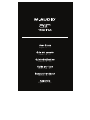 1
1
-
 2
2
-
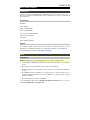 3
3
-
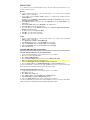 4
4
-
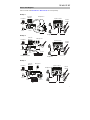 5
5
-
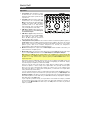 6
6
-
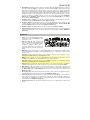 7
7
-
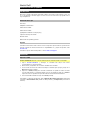 8
8
-
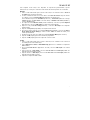 9
9
-
 10
10
-
 11
11
-
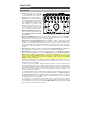 12
12
-
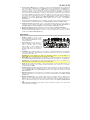 13
13
-
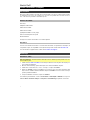 14
14
-
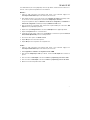 15
15
-
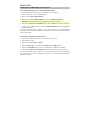 16
16
-
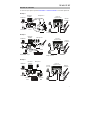 17
17
-
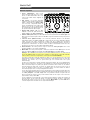 18
18
-
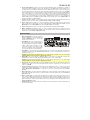 19
19
-
 20
20
-
 21
21
-
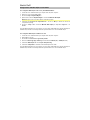 22
22
-
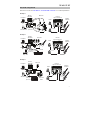 23
23
-
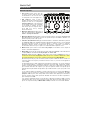 24
24
-
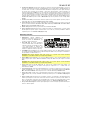 25
25
-
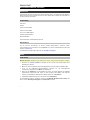 26
26
-
 27
27
-
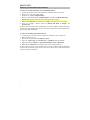 28
28
-
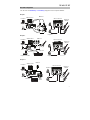 29
29
-
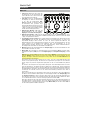 30
30
-
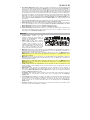 31
31
-
 32
32
-
 33
33
-
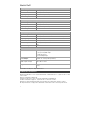 34
34
-
 35
35
-
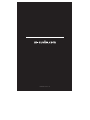 36
36
M-Audio AIR 192|14 Mode d'emploi
- Catégorie
- Mélangeurs audio
- Taper
- Mode d'emploi
dans d''autres langues
- italiano: M-Audio AIR 192|14 Guida utente
- English: M-Audio AIR 192|14 User guide
- español: M-Audio AIR 192|14 Guía del usuario
- Deutsch: M-Audio AIR 192|14 Benutzerhandbuch
Documents connexes
-
M-Audio AIR 192|8 Manuel utilisateur
-
M-Audio AIR 192|6 Mode d'emploi
-
M-Audio C Series Manuel utilisateur
-
M-Audio M-Track 8X4M Mode d'emploi
-
Avid M-Audio AIR 6 Mode d'emploi
-
M-Audio AIR 192|4 Vocal Studio Pro Manuel utilisateur
-
M-Audio Micro DAC 24/192 Mode d'emploi
-
M-Audio M-Audio Vocal Studio Mode d'emploi